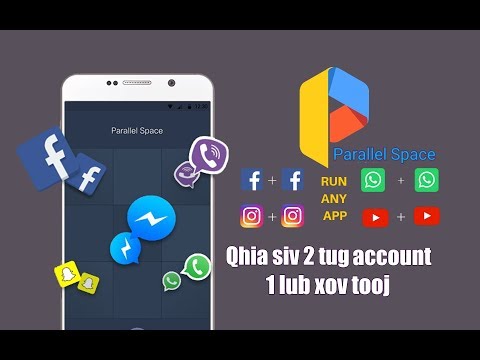Outlook yog ib tus neeg siv email nrov tshaj plaws hauv ntiaj teb, thiab muaj tus tswv ntawm cov yam ntxwv muaj zog. Txhawm rau kom tau txais txiaj ntsig zoo tshaj plaws ntawm Outlook, koj yuav xav ntxiv koj li email account kom koj tuaj yeem pom txhua yam ntawm koj cov lus hauv ib qho chaw, ntshuam koj daim ntawv qhia hnub kom koj tuaj yeem pom cov xwm txheej yuav los tom ntej, thiab ntxiv koj cov neeg los ntawm koj ntau yam cov npe hauv online.
Cov kauj ruam
Ntu 1 ntawm 3: Ntxiv Email Email

Kauj Ruam 1. Nkag siab qhov sib txawv ntawm POP thiab IMAP cov kev pabcuam email
Muaj ob txoj hauv kev xa email tuaj rau koj tus email: POP (Post Office Protocol) thiab IMAP (Internet Message Access Protocol). POP yog txoj hauv kev qub ntawm kev xa email, thiab ua haujlwm los ntawm rub tawm cov lus tshiab rau koj cov neeg siv khoom thiab tom qab ntawd rho tawm lawv los ntawm server. IMAP tau tsim los tso cai rau koj los tshuaj xyuas email los ntawm ntau lub cuab yeej, vim tias cov lus thiab lub koom haum tau sib koom ua ke ntawm txhua tus neeg siv khoom koj siv.
- Muaj tiag tiag tsis muaj laj thawj siv POP yog IMAP muaj. IMAP ruaj khov dua, nyab xeeb dua, thiab tso cai rau koj los tshuaj xyuas koj li email los ntawm koj lub khoos phis tawj, xov tooj, thiab khoos phis tawj yam tsis tau poob lus.
- Feem ntau cov kev pabcuam email tso cai rau koj siv IMAP, txawm hais tias qee tus yuav them rau nws. Gmail, Yahoo !, Outlook.com (Hotmail), AOL, thiab cov chaw muab kev pabcuam feem ntau tso cai rau IMAP.

Kauj Ruam 2. Kho koj li kev pabcuam rau IMAP (Gmail)
Feem ntau cov kev pabcuam email tso cai rau koj nkag mus rau IMAP cov haujlwm yam tsis tau hloov pauv. Qhov tshwj xeeb loj rau qhov no yog Gmail, qhov uas koj yuav xav tau los ua haujlwm IMAP tus kheej.
Nkag mus rau hauv Gmail lub vev xaib thiab nyem lub pob iav. Xaiv "Chaw" thiab tom qab ntawv nyem rau "Xa mus thiab POP/IMAP" tab. Xaiv "Enable IMAP" thiab nyem "Txuag Hloov"

Kauj Ruam 3. Qhib Outlook
Thaum koj ntxiv IMAP email kev pabcuam, koj yuav tuaj yeem tshawb xyuas, teeb tsa, thiab tswj hwm koj li email hauv Outlook thiab ntawm tag nrho koj lwm yam khoom siv. Txhua qhov kev hloov pauv uas koj ua hauv Outlook yuav pom hauv koj lwm tus neeg siv email.

Kauj Ruam 4. Nyem rau "File" tab
Hauv ntu "Cov Ntaub Ntawv", nyem rau "+ Ntxiv Account" khawm.

Kauj Ruam 5. Xaiv "Phau ntawv teeb tsa lossis hom server ntxiv"
Qhov no yuav tso cai rau koj nkag mus rau txhua tus email account.
Nco tseg: Yog tias koj siv Gmail lossis Hotmail (Outlook.com), koj tuaj yeem nkag mus rau koj tus email chaw nyob thiab tus lej zais hauv ntu "E-Mail Account" ntawm Qhov Ntxiv Tus Account tshiab qhov rai thiab hla qhov seem ntawm ntu no. Outlook yuav saib xyuas qhov seem ntawm kev teeb tsa rau koj. Koj tseem tuaj yeem teeb tsa lawv tus kheej yog tias koj xav tau los ntawm kev nyeem

Kauj Ruam 6. Xaiv "POP lossis IMAP"
Qhov no yuav ua rau koj nkag mus rau tus lej web-based email account.

Kauj Ruam 7. Sau koj li email ntaub ntawv xov xwm
Sau koj lub npe ntxiv rau koj tus email chaw nyob hauv ntu saum toj kawg nkaus. Tawm ntawm Cov Ntaub Ntawv Cov Ntaub Ntawv rau qhov tam sim no (saib cov kauj ruam tom ntej). Hauv seem Cov Ntaub Ntawv Nkag Mus, nkag mus rau koj tus as khauj Tus Neeg Siv Lub Npe (feem ntau zoo ib yam li koj li email chaw nyob) nrog rau tus lej koj siv nkag mus rau tus as khauj.

Kauj Ruam 8. Nkag mus rau koj cov ntaub ntawv server server
Hauv Server Cov Ntaub Ntawv ntu, nkag mus rau hauv cov ntaub ntawv rau koj li kev pabcuam xa ntawv. Xaiv "IMAP" los ntawm Account Account drop-down menu. Hauv qab no yog cov ntaub ntawv rau qee qhov kev pabcuam xa ntawv nrov tshaj plaws:
| Kev pabcuam | Tuaj Xa Ntawv | Outgoing Mail Server |
|---|---|---|
| Gmail | imap.gmail.com | smtp.gmail.com |
| Yahoo! | imap.mail.yahoo.com | smtp.mail.yahoo.com |
| Hotmail | imap-mail.outlook.com | smtp-mail.outlook.com |
| AOL | imap.aol.com | smtp.aol.com |
| Comcast | imap.comcast.net | smtp.comcast.net |
| Sijhawm Warner | email.twc.com | email.twc.com |
| AT&T ua | imap.mail.att.net | smtp.mail.att.net |

Kauj ruam 9. Nyem rau
Ntau Chaw… khawm.
Nyem rau Outgoing Server tab.

Kauj Ruam 10. Txheeb xyuas "Kuv lub server xa tawm (SMTP) xav tau kev lees paub tseeb"
Xaiv "Siv tib qhov chaw zoo li kuv tus xa ntawv xa tuaj". Qhov teeb tsa no zoo ib yam rau yuav luag txhua qhov kev pabcuam email.

Kauj ruam 11. Nyem rau
Advanced tab.
Cov teeb tsa no feem ntau yog qhov raug, tab sis koj yuav xav txheeb xyuas lawv siv cov lus hauv qab no:
| Kev pabcuam | Neeg rau zaub mov tuaj/ | Neeg rau zaub mov tawm/ |
|---|---|---|
| Gmail | 993/TSO | 587/TSI |
| Yahoo! | 993/TSO | 465/TSO |
| Hotmail | 993/TSO | 587/TSI |
| AOL | 993/TSO | 587/TSO |
| Comcast | 993/TSO | 587/TSI |
| Sijhawm Warner | 143/TSO | 587/TSO |
| AT&T ua | 993/TSO | 465/TSO |

Kauj ruam 12. Nyem rau
Tom ntej no> tom qab nkag mus rau tag nrho koj cov chaw teeb tsa.
Outlook yuav pib ntsuas koj cov chaw kom ntseeg tau tias nws tuaj yeem txuas rau lub server kom xa thiab tau txais cov lus.

Kauj Ruam 13. Tos kom koj cov lus sib txuas
ib zaug koj tau txuas nrog koj tus email account, koj cov lus thiab cov ntawv yuav pib ua haujlwm nrog Outlook. Nyob ntawm seb muaj pes tsawg cov lus koj muaj, qhov no yuav siv sijhawm me ntsis. Koj tuaj yeem saib xyuas tus txheej txheem los ntawm kab xwm txheej hauv qab ntawm lub qhov rais.
Outlook yuav tsuas yog yuav tsum ua qhov kev sib koom loj thawj zaug koj txuas koj tus lej nyiaj. Tom qab qhov no, nws yuav cia li sync txhua qhov kev hloov pauv los ntawm ib qho ntawm koj tus neeg siv email

Kauj Ruam 14. Xauj hauv koj cov lus
Ntawm sab laug ntawm lub qhov rais, koj yuav pom koj tus email account nrog nws cov ntawv sib txuam uas tau teev tseg hauv qab no. Koj tuaj yeem tshawb hauv cov ntawv no kom pom tag nrho koj cov lus. Txhua lub koom haum hloov pauv koj ua hauv Outlook yuav raug cuam tshuam hauv lub vev xaib ntawm koj tus lej email, thiab hloov pauv.
Teeb meem

Kauj Ruam 1. Kuv tsis tuaj yeem xa email, tab sis kuv tuaj yeem txais lawv
Yog tias koj tuaj yeem tau txais cov lus tsuas yog zoo, tab sis Outlook muab qhov yuam kev rau koj thaum xa mus, koj yuav xav tshawb xyuas ob zaug ntxiv rau koj li Server chaw teeb tsa.
- Nyem rau File tab thiab xaiv "Info". Nyem "Account Settings" → "Account Settings", thiab tom qab ntawd nyem ob npaug rau tus lej koj xav hloov kho.
- Txheeb xyuas ob zaug tias koj Tus Neeg Xa Ntawv Xa Ntawv raug teeb tsa kom raug. Hauv qhov "Ntau Chaw" qhov rai, saib cov chaw nres nkoj sib txawv los sim rau Cov Neeg Siv Khoom Tawm. Kuj xyuas kom tseeb tias "Kuv cov neeg rau zaub mov xa tawm xav tau kev txheeb xyuas tseeb" raug tshuaj xyuas hauv Cov Neeg Siv Khoom tab.

Kauj Ruam 2. Kuv tsis tuaj yeem tau txais email lus, tab sis kuv tuaj yeem xa lawv
Yog tias koj tuaj yeem xa xov email, tab sis koj tab tom muaj teeb meem khaws cov ntawv tshiab, koj yuav xav tshawb xyuas ob zaug ntxiv koj li Server Chaw teeb tsa.
- Nyem rau File tab thiab xaiv "Info". Nyem "Account Settings" → "Account Settings", thiab tom qab ntawd nyem ob npaug rau tus lej koj xav hloov kho.
- Ua kom ntseeg tau tias koj muaj qhov chaw nyob IMAP raug rau koj li Mail Server. Hauv qhov "Ntau Chaw" lub qhov rai, xyuas kom tseeb tias koj Lub Chaw Nkag Nkag Nkag tau teeb tsa rau 993/SSL, tshwj tsis yog muaj lwm yam tshwj xeeb los ntawm email kev pabcuam.

Kauj Ruam 3. Kuv tsis tuaj yeem xa lossis txais email
Yog tias koj tau txais kev lees paub yuam kev thiab tsis tuaj yeem xa lossis tau txais cov lus, koj yuav muaj feem cuam tshuam nrog tus lej tsis zoo.
- Nyem rau File tab thiab xaiv "Info". Nyem "Account Settings" → "Account Settings", thiab tom qab ntawd nyem ob npaug rau tus lej koj xav hloov kho.
- Retype koj tus password rau hauv tus lej Password. Txheeb xyuas seb koj li kev xa ntawv xav tau kev nkag mus siv Kev Nyab Xeeb Tus Kheej Tus Kheej (feem ntau cov kev pabcuam hauv web tsis xav tau qhov no).
- Yog tias koj siv ob qhov kev lees paub tseeb, koj yuav tsum tau crate thiab siv tus lej app tshwj xeeb rau Outlook. Nyem rau qhov no rau cov lus qhia rau Google ob-factor authentication.
Ntu 2 ntawm 3: Syncing Calendars

Kauj Ruam 1. Nkag siab tias yuav muaj dab tsi tshwm sim thaum koj import daim ntawv qhia hnub
Outlook tsis tuaj yeem ua ob txoj hauv kev nrog cov kev pabcuam sijhawm, tshwj tsis yog Outlook.com (Hotmail). Hloov chaw, koj tuaj yeem teeb tsa Outlook rau npe rau koj daim ntawv qhia hnub, thiab nws yuav hloov kho tshiab thaum koj hloov pauv koj lub vev xaib daim ntawv qhia hnub. Kev hloov pauv rau koj daim ntawv qhia hnub Outlook, txawm li cas los xij, yuav tsis rov ua dua rau koj lub vev xaib daim ntawv qhia hnub.
Txhawm rau sync tus lej Outlook.com, suav nrog daim ntawv qhia hnub, nyem rau ntawm File tab thiab tom qab ntawd nyem rau "Add Account" khawm. Nkag mus rau koj cov ntaub ntawv hauv Outlook.com thiab ua raws li cov lus qhia kom ua tiav koj cov nyiaj

Kauj Ruam 2. Nrhiav ICAL chaw nyob rau koj daim ntawv qhia hnub
ICAL chaw nyob yog qhov txuas rau koj lub vev xaib daim ntawv qhia hnub uas tso cai rau Outlook hloov kho tshiab. Tus txheej txheem nrhiav ICAL chaw nyob yog nyob ntawm daim ntawv qhia hnub pabcuam:
- Google Calendar - Nkag mus rau hauv koj Google Calendar. Hover hla daim ntawv qhia hnub koj xav qhia nrog Outlook thiab nyem rau khawm Ntawv qhia zaub mov uas tshwm. Xaiv "Daim Ntawv Teev Sijhawm" thiab tom qab ntawd nyem lub pob ICAL ib sab ntawm "Chaw Nyob Ntiag Tug". Luam qhov chaw nyob uas tau tshwm.
- Yahoo! Calendar - Nkag mus rau koj li Yahoo! Daim ntawv qhia hnub. Hover hla daim ntawv qhia hnub koj xav qhia nrog Outlook thiab nyem rau khawm Ntawv qhia zaub mov uas tshwm. Xaiv "Qhia tawm …" thiab tom qab ntawd khij lub npov "Tsim txuas". Luam qhov chaw nyob hauv "Txhawm rau import rau hauv daim ntawv thov app (ICS)" lub thawv.
- Facebook - Nkag mus rau hauv koj tus lej Facebook. Nyem qhov "Txheej xwm" xaiv nyob rau sab laug ntawv qhia zaub mov. Txoj cai-nias rau qhov "Txheej Txheem Yav Tom Ntej" txuas thiab xaiv "Luam". Qhov txuas no yog nyob rau hauv lub thawv me hauv qab "Cov xwm txheej tshwm sim rau lub lim tiam no" lub thawv, pom ntawm sab xis ntawm nplooj ntawv.
- iCloud - Txhawm rau ntxiv koj li iCloud Calendar rau Outlook, koj yuav tsum tau teeb tsa iCloud Tswj Vaj Huam Sib Luag.

Kauj Ruam 3. Qhib Outlook thiab xaiv ntu Calendar
- Outlook 2013 - Koj tuaj yeem xaiv Calendar los ntawm kab ntawm cov nyees khawm nyob hauv qab ntawm lub qhov rais.
- Outlook 2010, 2007, thiab 2003 - Koj tuaj yeem xaiv Daim Ntawv Teev Npe los ntawm cov npe ntawm cov nyees khawm nyob hauv kaum sab laug ntawm lub qhov rais.

Kauj Ruam 4. Nyem rau "Folder" tab, thiab tom qab ntawd nyem "Qhib Calendar"

Kauj Ruam 5. Xaiv "Los ntawm Internet
.. thiab muab tshuaj txhuam rau hauv ICS chaw nyob. Nyem Yog thaum hais kom ntxiv daim ntawv qhia hnub internet
Koj tuaj yeem nyem Advanced … ntxiv cov lus piav qhia lossis hloov npe daim ntawv qhia hnub

Kauj Ruam 6. Xauj koj daim ntawv qhia hnub
Koj daim ntawv qhia hnub tshiab yuav qhib, tso cai rau koj pom koj hauv internet daim ntawv qhia hnub xwm txheej. Ib qho kev hloov pauv hauv Outlook yuav tsis rov ua dua rau koj daim ntawv qhia hnub internet.
Teeb meem
Kauj Ruam 1. Kuv daim ntawv qhia hnub tsis nyob nrog kuv iPhone
Qhov no yog qhov teeb meem tshwm sim ntau thaum txuas nrog rau Exchange server, thiab xav tau cov cuab yeej tshwj xeeb los kho ntawm koj lub khoos phis tawj. Nws tshwm sim thaum cov ntaub ntawv tau ua tsis ncaj thaum lub sijhawm ua cov txheej txheem.
- Rub tawm CalCheck program los ntawm Microsoft ntawm no.
- Unzip qhov program thiab rub CalCheck.exe rau qhov chaw yooj yim ntawm koj lub computer.
- Tuav tus ⇧ Shift qhov tseem ceeb thiab nyem txoj cai hauv daim nplaub tshev uas muaj CalCheck.exe. Xaiv "Qhib qhov rai hais kom ua ntawm no".
- Ntaus calcheck.exe -f thiab nias ↵ Nkag mus rau qhov haujlwm thiab sim kho cov ntaub ntawv tsis raug.
Ntu 3 ntawm 3: Ntshuam Neeg

Kauj Ruam 1. Nkag siab tias yuav muaj dab tsi tshwm sim thaum koj ntshuam neeg los ntawm lwm qhov kev pabcuam
Outlook tsis tuaj yeem rov ua dua ntawm koj cov npe hauv online thiab Outlook cov npe sib tham. Thaum koj import cov ntaub ntawv tiv toj, txhua qhov kev hloov pauv hauv Outlook nyob hauv Outlook. Yog tias koj xav thawb qhov kev hloov pauv uas koj tau ua hauv Outlook rov qab rau koj daim ntawv teev npe online, koj yuav tsum tau xa koj li Outlook hu.
Qhov kev zam rau qhov no yog Outlook.com tus account, uas tuaj yeem sib txuas nrog Outlook tag. Txhawm rau sync tus lej Outlook.com, suav nrog cov neeg sib cuag, nyem rau ntawm File tab thiab tom qab ntawd nyem rau "Add Account" khawm. Nkag mus rau koj cov ntaub ntawv hauv Outlook.com thiab ua raws li cov lus qhia kom ua tiav koj cov nyiaj

Kauj Ruam 2. Export cov neeg los ntawm koj lwm qhov kev pabcuam
Koj yuav tsum rub tawm lossis khaws koj cov npe cov npe ua cov ntaub ntawv uas Outlook tuaj yeem nyeem thiab ntshuam. Cov txheej txheem sib txawv nyob ntawm koj qhov kev pabcuam tiv tauj.
- Google Cov Neeg - Nkag mus rau hauv Gmail lub vev xaib. Nyem rau "Gmail" ntawv qhia zaub mov thiab hloov mus rau "Cov Neeg". Nyem rau "Ntau" khawm thiab xaiv "Export …". Xaiv pawg twg koj xav xa tawm. Los ntawm lub neej ntawd, txhua qhov kev sib cuag yuav raug xa tawm. Xaiv "Outlook CSV" raws li hom ntawv. Txuag cov ntaub ntawv rau koj lub computer.
- Yahoo! Cov Neeg - Nkag mus rau hauv Yahoo! Xa ntawv lub vev xaib Nyem rau Contacts khawm saum koj daim ntawv teev npe. Nyem rau "… Ua" khawm saum koj daim ntawv teev npe. Nyem "Export" thiab xyuas kom meej tias Microsoft Outlook raug xaiv. Nyem "Export Tam Sim No" txhawm rau rub cov ntawv rau koj lub khoos phis tawj.
- Kev Sib Txuas iCloud - Nkag mus rau hauv iCloud lub vev xaib thiab xaiv "Cov Neeg". Xaiv tag nrho cov neeg koj xav xa tawm. Koj tuaj yeem tuav ⇧ Ua haujlwm kom xaiv ntau tus neeg sib cuag ib zaug. Nyem rau Gear icon thiab xaiv "Export vCard.." txhawm rau rub tawm cov ntaub ntawv tiv toj rau koj lub computer.

Kauj Ruam 3. Qhib Outlook thiab xaiv Cov Neeg
- Outlook 2013 - Koj tuaj yeem xaiv Cov Neeg los ntawm kab ntawm cov nyees khawm nyob hauv qab ntawm lub qhov rais.
- Outlook 2010, 2007, thiab 2003 - Koj tuaj yeem xaiv Cov Neeg los ntawm cov npe ntawm cov nyees khawm nyob rau hauv kaum sab laug ntawm lub qhov rais.

Kauj Ruam 4. Nyem rau "File" tab thiab xaiv "Qhib & Export"

Kauj Ruam 5. Xaiv "Ntshuam/Export" thiab tom qab ntawd xaiv "Ntshuam los ntawm lwm qhov haujlwm lossis ntawv"
Yog tias koj tab tom import iCloud hu, xaiv "Ntshuam VCARD cov ntaub ntawv"

Kauj Ruam 6. Xaiv "Comma Separated Values (Windows)"
Xauj rau cov ntawv uas koj rub tawm los ntawm koj cov npe hauv online.

Kauj Ruam 7. Txiav txim siab seb koj xav lis haujlwm li cas
Yog tias koj twb muaj neeg sib cuag hauv Outlook, tej zaum koj yuav muaj qhov sib thooj thaum koj ntshuam koj daim ntawv teev npe. Koj tuaj yeem xaiv los hloov pauv nrog cov ntaub ntawv sib tham hauv is taws nem (zoo tshaj nws yog qhov tshiab tshaj plaws), tsim cov ntawv sib txawv uas koj tuaj yeem muab ua ke lossis rho tawm tom qab, lossis tsis ntshuam cov khoom sib txuas txhua qhov (zoo tshaj thaum Outlook yog ntau qhov hloov tshiab tshiab).

Kauj Ruam 8. Xauj koj cov neeg
Tam sim no koj cov neeg yuav raug teev nyob hauv Cov Neeg seem ntawm Outlook. Koj tuaj yeem xa email sai sai rau koj cov neeg sib tham lossis ntxiv rau hauv pab pawg. Txhua qhov kev hloov pauv hauv Outlook yuav tsis cuam tshuam rau hauv koj cov npe hauv online.
Teeb meem
Kauj Ruam 1. Kuv li Google cov neeg sib tiv tsis tuaj yeem ua kom raug
Outlook yuav muaj teeb meem nrog cov ntaub ntawv CSV loj uas muaj ntau pua ntawm Google Cov Neeg. Koj tuaj yeem ceev koj cov neeg siv nrog Outlook.com (muab koj muaj Outlook txuas nrog koj tus lej Outlook.com).
- Mus ntsib people.live.com thiab nkag mus nrog koj tus lej Outlook.com.
- Nyem rau "Google cov neeg sib tham" khawm.
- Nyem "Txuas" thiab tom qab ntawd nkag mus nrog koj tus lej Google.
- Xaiv "Tso Cai Nkag Mus" thiab koj cov neeg yuav raug xa mus rau hauv koj tus lej Outlook.com, uas yog txuas nrog Outlook yuav ntxiv lawv rau koj cov neeg Outlook.